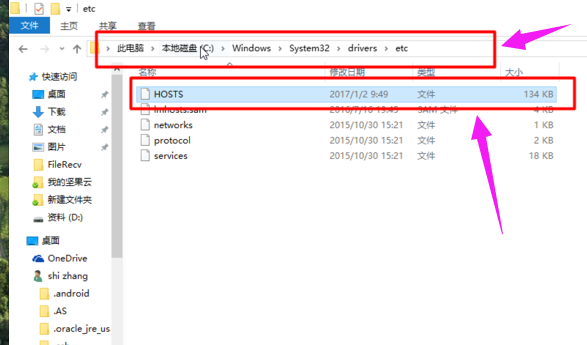hosts文件修改,小编教你电脑如何修改Hosts文件
- 时间:2024年07月27日 06:24:32 来源:魔法猪系统重装大师官网 人气:12807
作为一名经验丰富的园林艺术家,今天我将为大家详细介绍如何修改hosts文件,让您的网络访问更加便捷。hosts文件是计算机上一个用于关联网址和IP地址的系统文件,我们可以通过修改这个文件来实现自定义的域名解析。接下来,我将为大家详细解析修改hosts文件的具体步骤。
我们需要找到hosts文件的位置。打开电脑文件夹,沿着以下路径寻找hosts文件:(C:\\Windows\\System32\\drivers\\etc)。
找到hosts文件后,右键点击它,选择“打开方式”,然后使用系统自带的记事本打开。
打开hosts文件后,您可以开始添加新的记录。记录的格式为:【IP地址,网址或域名】。例如,您可以将某个网站的IP地址与其域名关联起来,这样在访问该网站时,您的电脑将直接连接到指定的IP地址。
完成hosts记录后,点击“保存”。如果提示没有足够权限,您可以先将文件保存到桌面上,然后将文件名后的.txt后缀去掉,再从桌面上移到原文件夹,以替换原文件。
接下来,我们需要清除本地的DNS缓存。按Win+R打开运行,输入CMD,然后点击确定。
在弹出的命令提示符界面中,输入“ipconfig/flushdns”并回车。这将清除本地DNS缓存,使更改生效。
至此,hosts文件的修改已完成。但要确保更改生效,您还需要重启计算机。重启后,您的电脑将开始使用新的hosts文件中的记录。
为了更好地掌握hosts文件的使用和修改,您可以关注一些相关教程。小白一键重装系统官网为您提供丰富的win8教程,助您轻松应对各种系统问题。
修改hosts文件是一项简单而实用的技能,可以帮助您更快捷地访问网站。通过以上步骤,相信您已经掌握了如何修改hosts文件。在日常使用中,您可以根据需要随时修改hosts文件,以实现更高效的网络体验。祝您使用愉快!
需要注意的是,修改hosts文件可能会影响网络安全,因此请在了解相关知识并确信需要的情况下进行操作。如果您对修改hosts文件有任何疑问或需要进一步了解,请随时联系我们,我们将竭诚为您解答。
文件,系统文件,修改文件,Hosts